播放器按钮的制作 src="http://img3.runjiapp.com/duoteimg/zixunImg/local/2011/05/16/13055388729539.jpg" width=300>
1.新建一个大小为300*300像素文件,用线性渐变工具(设置如图1)由下至上绘制渐变。效果如图2
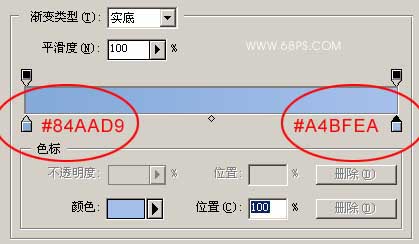
图1

图2
2.新建一个图层层,创建如图3所示的选区填充白色,效果如图4。按Ctrl + D 取消选区
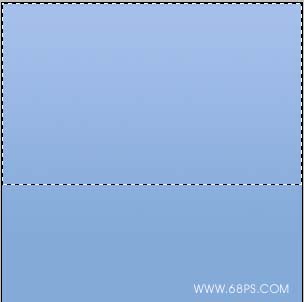
图3
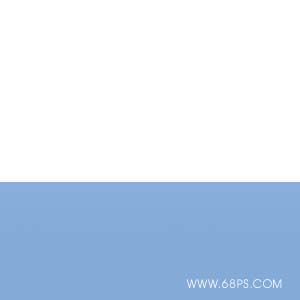
图4
3.将白色层的透明度调为30%,点击菜单 滤镜 模糊 高斯模糊,数值为2得到图5所示的效果。

图5
4.在最上面再新建一个图层,在正中心用椭圆工具,绘制一个正圆。
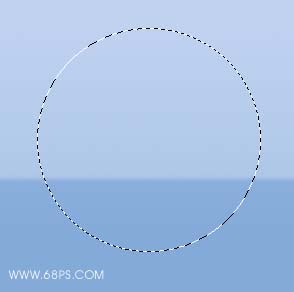
图6
4.在最上面再新建一个图层,在正中心用椭圆工具,绘制一个正圆效果如图7。再填充颜色(R:91 G:135 B:206)
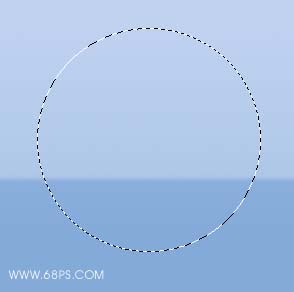
图7
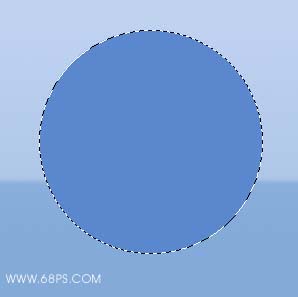
图8
5.不要取消选区,再新建一层,选择喷枪工具设置如图9,喷出如图10所示的图形.
![]()
图9
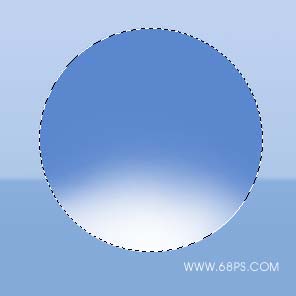
图10
6.不要取消选区,选择 菜单 滤镜 模糊 动感模糊 设置如图11,得到图12所示的效果
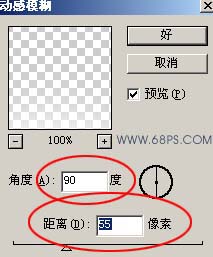
图11
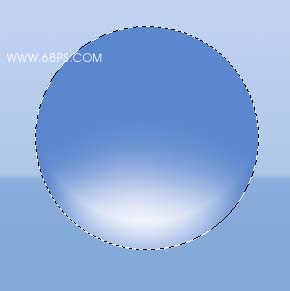
图12
9.按 Ctrl + D 取消选区,按"v" 选择选取工具。按键盘上的上上键往上移4下---即4个象素,得到图13的效果

图13
10.选择 菜单 滤镜 模糊 高斯模糊 数值为5得到图14的效果
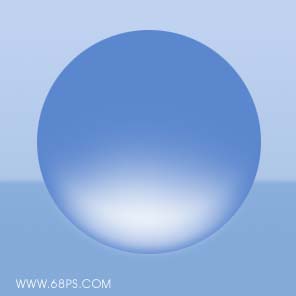
图14
11.在最上面新建一个图层,按住Ctrl 点一下“图层2”的图层区域调出它的选区,效果如图15.然后选择菜单 选择 修改 收缩 数值为6 得到图16的效果
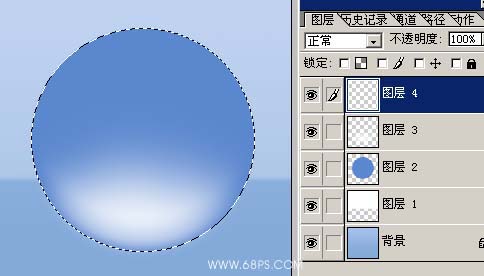
图15
#p#副标题#e#
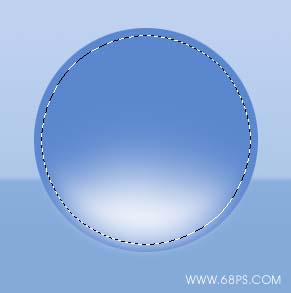
图16
12.用白色到透明的渐变进行填充得到图17的效果

图17
13.使用椭圆工具绘制一个比较大的选区,然后反选在按 DELETE 得到图18的效果.按Ctrl + D取消选区 选菜单 滤镜 模糊 高斯模糊 数值为1.5,然后回到"图层2"双击图层调出图层样式。然后选择投影。设置如图19
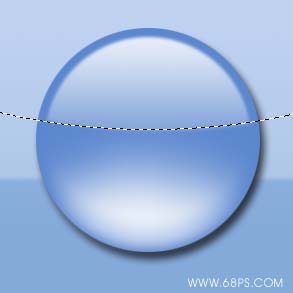
图18
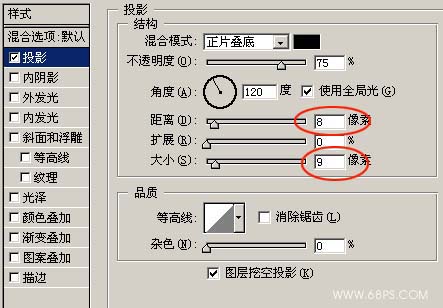
图19

图20
14.在图层3和图层4之间新建一个图层。用钢笔工具勾一个三角图形,然后填充颜色(#2A3E5E)完成最终效果 PSD文件下载

图21
#p#副标题#e#





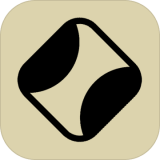





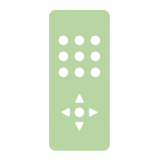
 相关攻略
相关攻略
 近期热点
近期热点